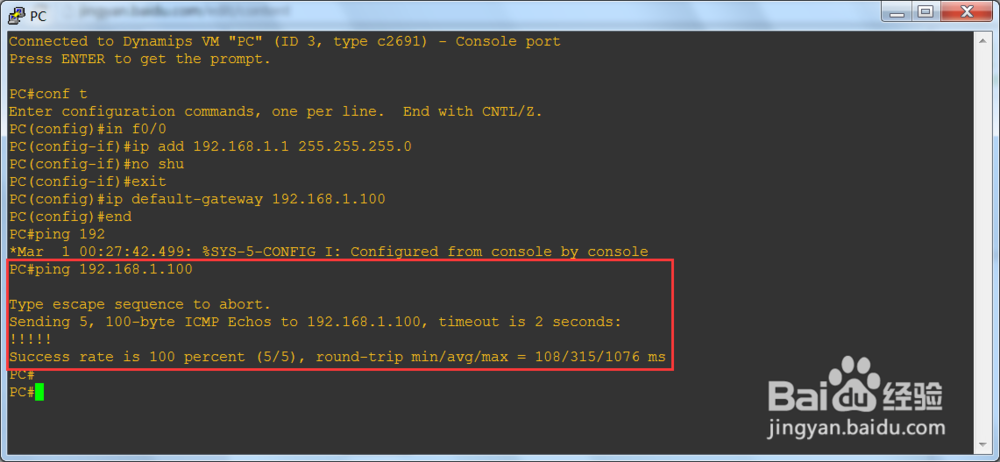在cisco路由器上进行VRRP的配置
1、请先为每台设备和接口配置IP地址,可以按上图IP地址规划表进行配置。

2、首先我们先配置R1,进入R1的全局模式,配置命令为:
R1#conf t
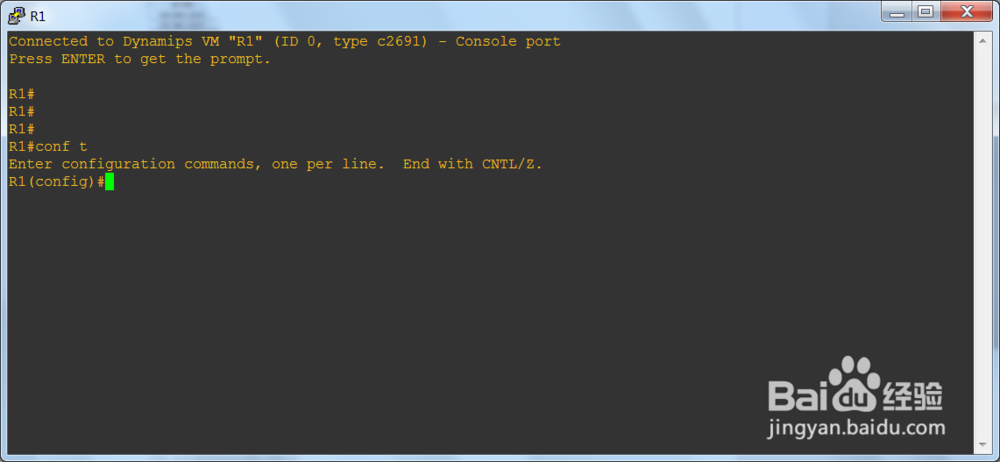
3、然后我们需要进入到F0/0接口下进行VRRP的配置,进入接口的配置命令为:
R1(config)#inter f0/0

4、然后我们需要为R1的F0/0接口配置IP地址,并将该接口开启,配置命令为:
R1(config-if)#ip add 192.168.1.10 255.255.255.0
R1(config-if)#no shutdown

5、下面我们就开始在R1的F0/0接口上配置VRRP技术了,配置命令为:
R1(config-if)#vrrp 1 ip 192.168.1.100
这时,我们就已经在R1上配置好VRRP了。
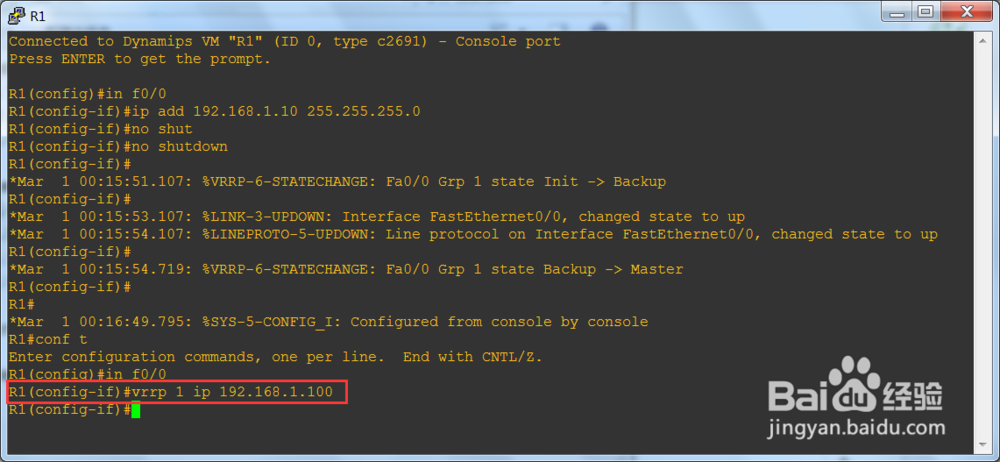
6、R1配置好后,我们还需要在R2上做同样的配置。首先我们先在R2上进入到全局模式,配置命令为:
R2#conf t

7、然后我们需要进入到F0/0接口下进行VRRP的配置,进入接口的配置命令为:
R2(config)#inter f0/0

8、然后我们需要为R1的F0/0接口配置IP地址,并将该接口开启,配置命令为:
R2(config-if)#ip add 192.168.1.20 255.255.255.0
R2(config-if)#no shutdown

9、下面我们就开始在R2的F0/0接口上配置VRRP技术了,配置命令为:
R2(config-if)#vrrp 1 ip 192.168.1.100
这时,我们也在R2上配置好VRRP了。

10、下面我们再将PC配置好IP地址和网关。配置命令为:
PC#conf t
PC(config)#in f0/0
PC(config-if)#ip add 192.168.1.1 255.255.255.0
PC(config-if)#no shudown
PC(config-if)#exit
PC(config)#ip default-gateway 192.168.1.100

11、最后,我们进行PC与虚拟网关之间的连通性测试,通过测试,我们发现PC已经可以正常Ping通虚拟网关了。